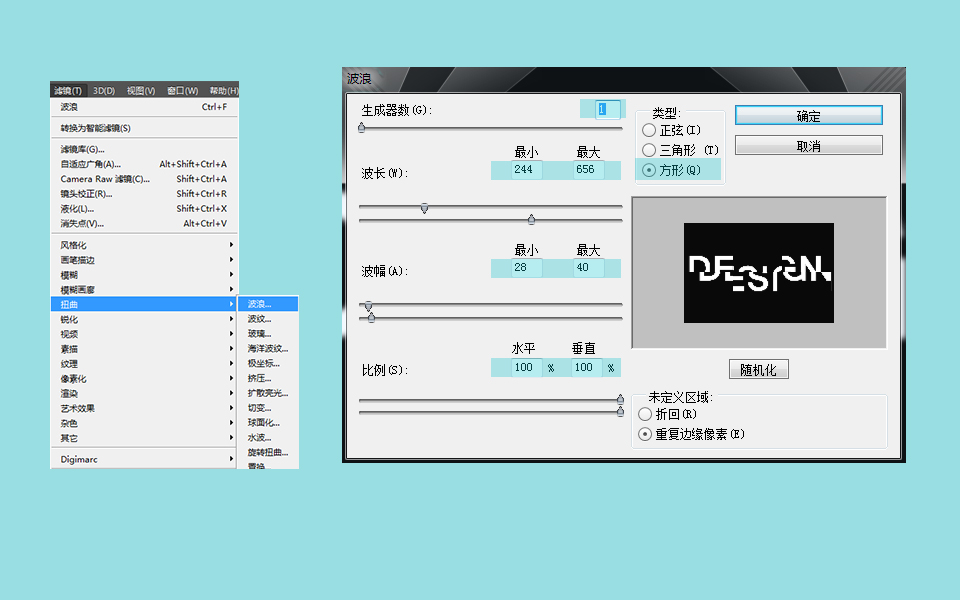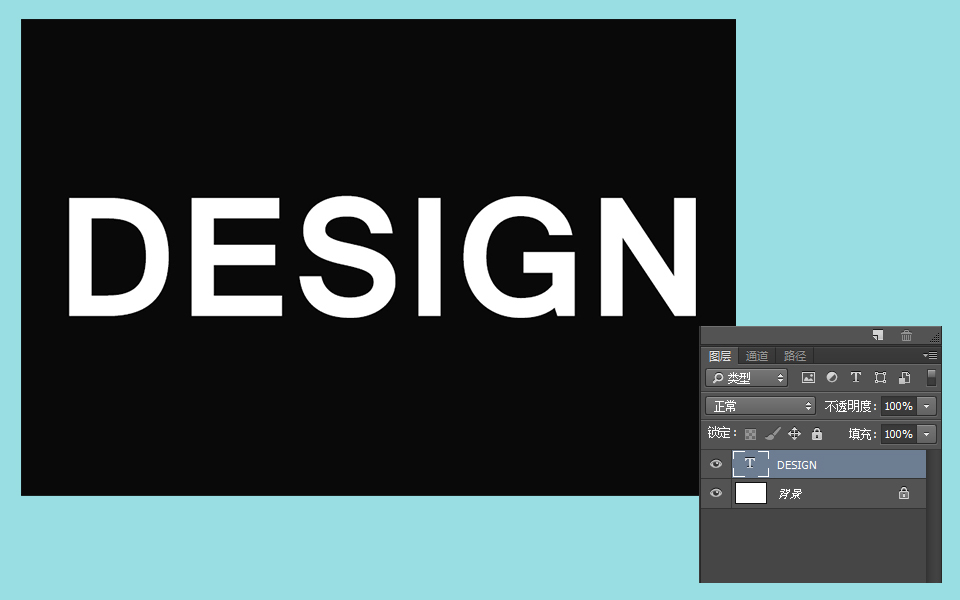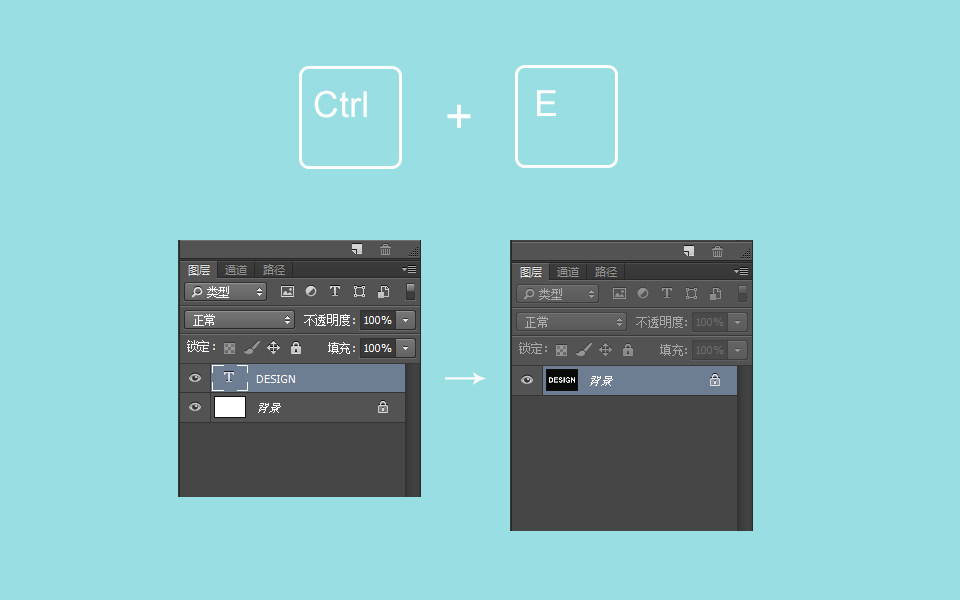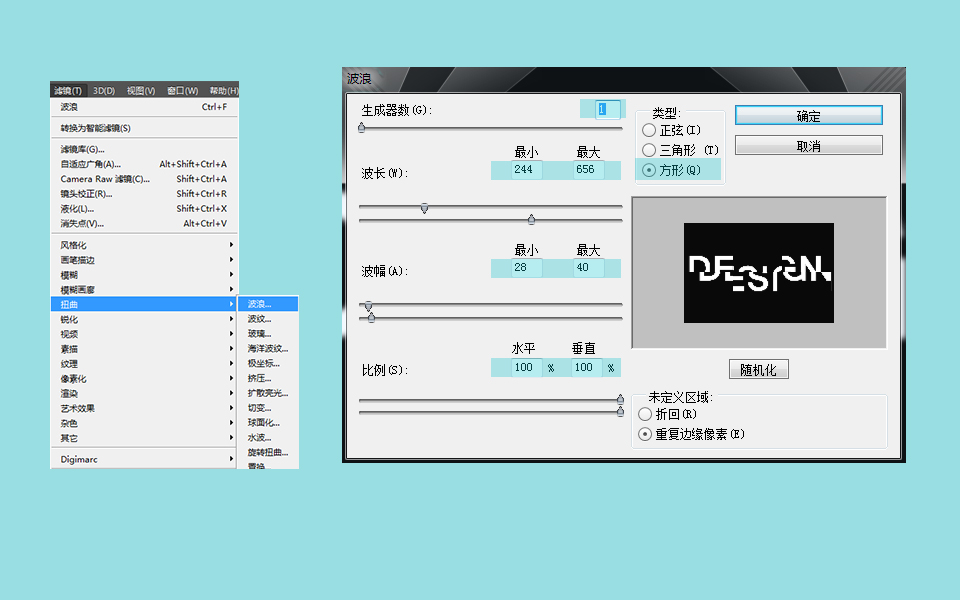жӣҙж–°ж—¶й—ҙпј� 2015-04-21
еҪ•е…Ҙпј� й»„еҸ¶йЈһжү¬ пј�
иҰҒе®Ңе…ЁжҺҢжҸ�Photoshopзҡ�ж»Өй•ңеҠҹиғҪпјҢзҡ„зЎ®жҳҜ件漫й•ҝзҡ„иҝҮзЁӢгҖӮе®ғеғҸдёҖдёӘйӯ”жңҜзҷҫе®қз®ұпјҢеҚғеҸҳдёҮеҢ–пјҢиҖҢжҲ‘们е…Ҙй—Ёзҡ„йӮЈзӮ№з®ҖеҚ•зҡ„ж»Өй•ңжҠҖе·§пјҢжҳҫ然дёҚиғҪж»Ўи¶іж—Ҙеёёеә”з”Ёж—¶зӘҒеҸ‘зҡ„иҜёеӨҡеӨҚжқӮжғ…еҶөгҖ�
еңЁиҝҷдёӘж•ҷзЁӢдёӯпјҢжҲ‘们иҰҒеӯҰд№ зҡ„з”ЁPhotoshopзҡ„еҮ дёӘжҜ”иҫғеҶ·еғ»зҡ„ж»Өй•ңжқҘжү“йҖ дёҖдёӘж—¶е°ҡж„ҹзҡ„йң“иҷ№е…үж„ҹзәҝжЎҶж–Үеӯ—гҖӮжүҖи°“еҶ·еғ»пјҢд№ҹе°ұжҳҜзӣёжҜ”иҫғдёҚйӮЈд№Ҳеёёз”ЁпјҢеҪ“然пјҢйҷӨйқһдҪ еҜ�ж»Өй•ңе·Із»Ҹж‘ёзҙўеҫ—и¶іеӨҹйҖҸеҪ»гҖ�
иҖҢдё”пјҢжҲ‘们з»ҸиҝҮеӯҰд№ д№ҹдјҡеҸ‘зҺ°пјҢе°ҶеҮ дёӘзү№ж®Ҡж•Ҳжһңзҡ„ж»Өй•ңе·§еҰҷзҡ„з»“еҗҲдёҖиө·дҪҝз”ЁпјҢиғҪжёІжҹ“еҮәеҮәд№Һдәәж„Ҹж–ҷзҡ„ж•ҲжһңгҖ�

дёҖгҖҒеҲӣе»әж–Үеӯ�
еңЁPSдёӯж–°е»әдёҖдёӘж–ҮжЎЈпјҢж–ҮжЎЈеӨ§е°Ҹе®�900pxпјҢй«ҳ600pxпјҢеҲҶиҫЁзҺҮдё�72ppiгҖӮе°ҶзҷҪиүІиғҢжҷҜеЎ«е……дёәй»‘иүІгҖ�
ең�з”»еёғдёҠж–°е»әдёҖдёӘж–Үеӯ�еӣҫеұӮпјҢеҶҷдёҠдҪ зҡ„еҶ…е®№дё»дҪ“гҖӮжҲ‘еңЁжӯӨз”Ёзҡ„жҳҜдёҖж¬ҫеҸ«еҒ�Vipnagorgiallaзҡ„иӢұж–Үеӯ—дҪ“пјҢдҪ д№ҹеҸҜд»Ҙз”Ёе…¶д»–зҡ„еӯ—дҪ“пјҢдҪҶжіЁж„Ҹеӯ—й—ҙи·қзҡ„жңҖдҪіжҜ”дҫӢпјҢд»ҘеҸҠж–Үеӯ—е°ҪйҮҸйҖүжӢ©ж— иЎ¬зәҝзҡ„еӯ—дҪ“гҖӮиүІеҪ©йҖүз”ЁзҷҪиүІгҖ�
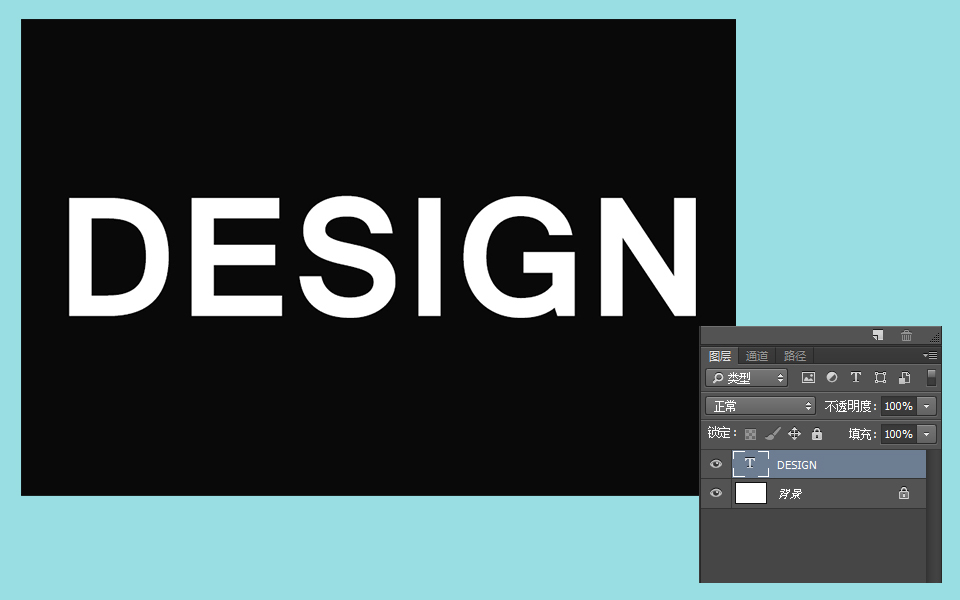
иҝҷж—¶пјҢйҖүдёӯж–Үеӯ—еұӮдёҺиғҢжҷҜеұӮпјҢдҪҝз”Ёеҝ«жҚ·з»„еҗҲй”®вҖңCtrl+EвҖқеҗҲ并иҝҷдёӨдёӘеӣҫеұӮгҖ�
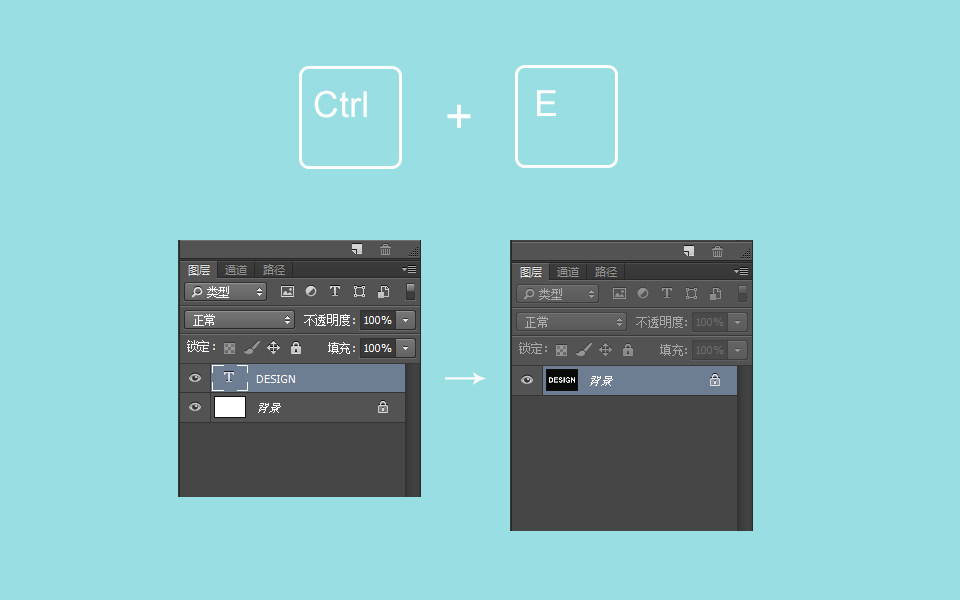
дәҢгҖ�ж»Өй•ң-жіўзә№
иҝӣе…ҘгҖ�ж»Өй•ң>жүӯжӣІ>жіўжөӘгҖ‘пјҢеҮәзҺ°жіўжөӘж»Өй•ңзҡ„еұһжҖ§и®ҫзҪ®йқўжқҝгҖӮеңЁиҝҷдёӘзңӢдјјеҫҲеӨҚжқӮзҡ„ж“ҚдҪңйқўжқҝдёҠпјҢе…¶е®һ并没жңүзңӢиө·жқҘйӮЈд№ҲзҘһз§ҳпјҢжҲ‘们еҸӘйңҖиҰҒиҜ•зқҖеҺ»и°ғж•ҙе…¶дёӯзҡ„еҸӮж•°пјҢе°ұдјҡеңЁзӣёеә”зҡ„йў„и§ҲжЎҶдёӯзңӢеҲ°йў„и§Ҳж•ҲжһңгҖӮеӣ жӯӨпјҢжҲ‘иҝҷйҮҢжүҖжҸҗдҫӣзҡ„еҸӮж•°еҖјеҸӘйҖӮз”ЁдәҺжң¬жЎҲдҫӢзҡ„жғ…еҶөпјҢд»…дҫӣеҸӮиҖғгҖ�